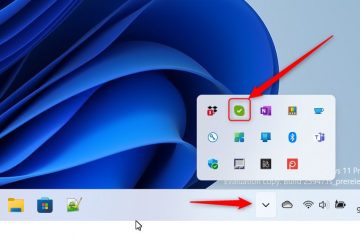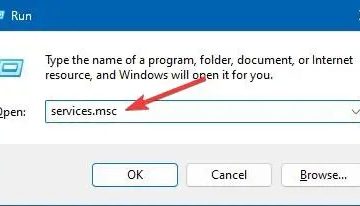Jak naprawić zmianę wyszukiwarki z powrotem na Bing
Decydując się na domyślną wyszukiwarkę, wiele osób woli Google. Google ma więcej zaindeksowanych witryn, jest szybki, a okazjonalne gry, dziwaczne projekty i animacje sprawiają, że korzystanie z niego jest przyjemnością.
Microsoft Bing jest również popularny, ale zajmuje drugie miejsce po Google na całym świecie. Wielu użytkowników skarżyło się, że Bing nadpisał ich domyślne ustawienia przeglądarki i stał się przeglądarką domyślną bez zgody.
Jeśli nie chcesz, aby Bing zmieniał ustawienia domyślnej wyszukiwarki, przeczytaj kilka poprawek do wypróbowania w Chrome. Te rozwiązania dotyczą również innych przeglądarek, ale kroki będą się nieco różnić.

Dlaczego Bing ustawia się jako domyślna wyszukiwarka?
Przejęcie Bing jako domyślnej wyszukiwarki jest spowodowane uzyskaniem dostępu do komputera przez złośliwy kod, oprogramowanie reklamowe lub infekcję potencjalnie niechcianym programem (PUP).
Chociaż Bing jest autentyczną wyszukiwarką, to jest często używany przez porywaczy przeglądarki i PUP jako metodę wyświetlania niechcianych reklam lub kierowania ruchu do określonych witryn.
To nietypowe zachowanie może Cię niepokoić, gdy wystąpi po raz pierwszy. Na szczęście przekierowania Bing rzadko są próbą wyłudzenia danych lub całkowitym atakiem złośliwego oprogramowania.
Przekierowania Bing nie są całkowicie bezpieczne. Mogą przekierować Cię na strony internetowe zawierające zakaźne złośliwe oprogramowanie i treści gotowe do ataku na Twoje urządzenie. Na szczęście takie zdarzenia są rzadkie.
Co zrobić, jeśli Twoja przeglądarka zostanie nagle przekierowana
Jeśli Twoja przeglądarka przekieruje Cię do wyszukiwarki Bing, nie klikaj niczego; wynikiem może być infekcja złośliwym oprogramowaniem lub oprogramowaniem reklamowym. Zamknij przeglądarkę, a następnie usuń element lub kod, który to spowodował. Omówimy dokładnie, jak to zrobić nieco później. Najpierw wypróbuj te wskazówki, aby odzyskać kontrolę nad przeglądarką.
Jak usunąć Bing jako domyślną wyszukiwarkę
Odinstaluj niechciane programy
Jeśli ten problem zaczął się po zainstalowałeś program lub aplikację, rozważ jak najszybsze usunięcie go. Czasami porywacze przeglądarki lub PUP są umieszczane w folderze instalacyjnym innego oprogramowania. Jeśli wybierzesz zalecaną opcję instalacji, porywacze przeglądarki lub PUP przenikną do twojego komputera wraz z oprogramowaniem, które planujesz zainstalować.
Wykonaj te kroki, aby odinstalować ostatnio zainstalowane, ale niechciane programy w systemie Windows.
Otwórz „Panel sterowania”. Wybierz „Programy”, a następnie „Odinstaluj program”.
Wybierz „Programy”, a następnie „Odinstaluj program”.
Oto jak odinstalować niechciane programy na komputerze Mac.
Otwórz „Launchpad”, aby zobaczyć wszystkie programy zainstalowane na Twoim Ma C. Programy mogą być wyświetlane na kilku stronach.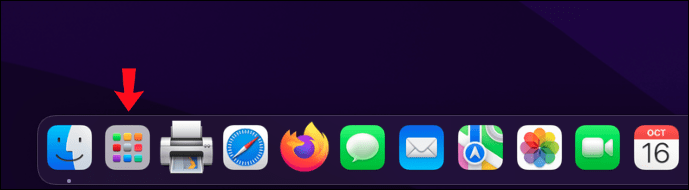 Gdy zauważysz aplikację, której nie rozpoznajesz lub której nie używasz, kliknij ją i przytrzymaj, aż wszystkie aplikacje zaczną drżeć.
Gdy zauważysz aplikację, której nie rozpoznajesz lub której nie używasz, kliknij ją i przytrzymaj, aż wszystkie aplikacje zaczną drżeć.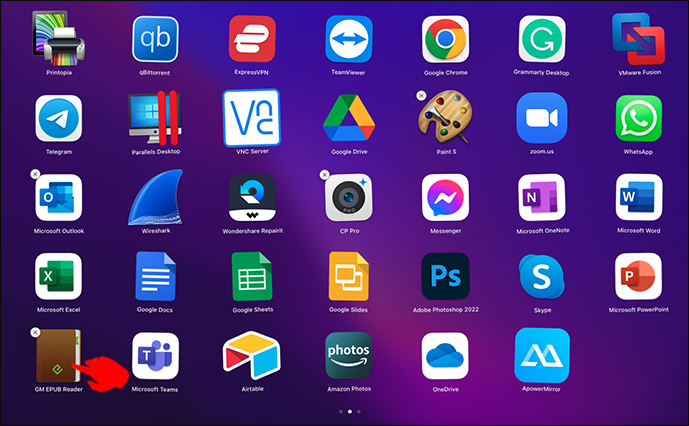 Kliknij ikonę Usuń „X” w rogu aplikacji, którą chcesz usunąć, a następnie wybierz „Usuń”, aby potwierdzić.
Kliknij ikonę Usuń „X” w rogu aplikacji, którą chcesz usunąć, a następnie wybierz „Usuń”, aby potwierdzić.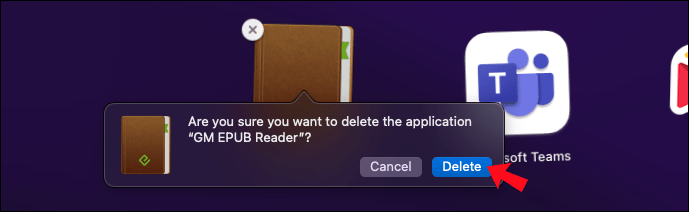
Lista zainstalowanych aplikacji ze szczegółowymi informacjami dla każdej aplikacji, wykonaj następujące kroki.
Kliknij ikonę Apple, aby uzyskać dostęp do menu głównego.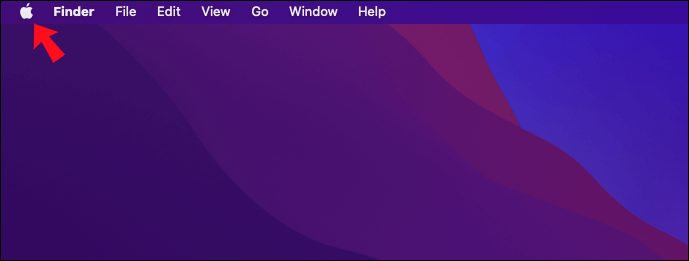 Wybierz „Informacje o tym komputerze Mac”, „System R eport”, a następnie „Instalacje”.
Wybierz „Informacje o tym komputerze Mac”, „System R eport”, a następnie „Instalacje”.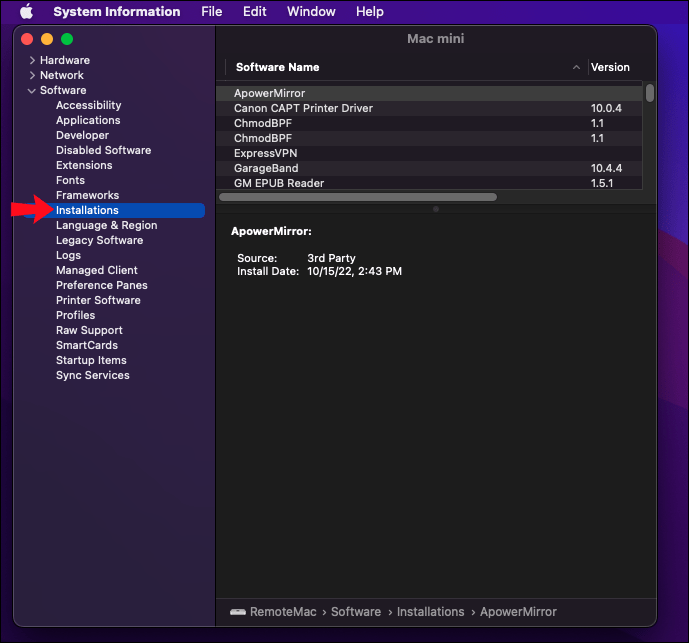 Powinieneś zobaczyć listę zainstalowanych aplikacji, w tym szczegółowe informacje, takie jak informacja o tym, czy jest to firma zewnętrzna, oraz data instalacji. Mamy nadzieję, że te informacje pomogą Ci zdecydować, czy należy je usunąć, czy nie.
Powinieneś zobaczyć listę zainstalowanych aplikacji, w tym szczegółowe informacje, takie jak informacja o tym, czy jest to firma zewnętrzna, oraz data instalacji. Mamy nadzieję, że te informacje pomogą Ci zdecydować, czy należy je usunąć, czy nie.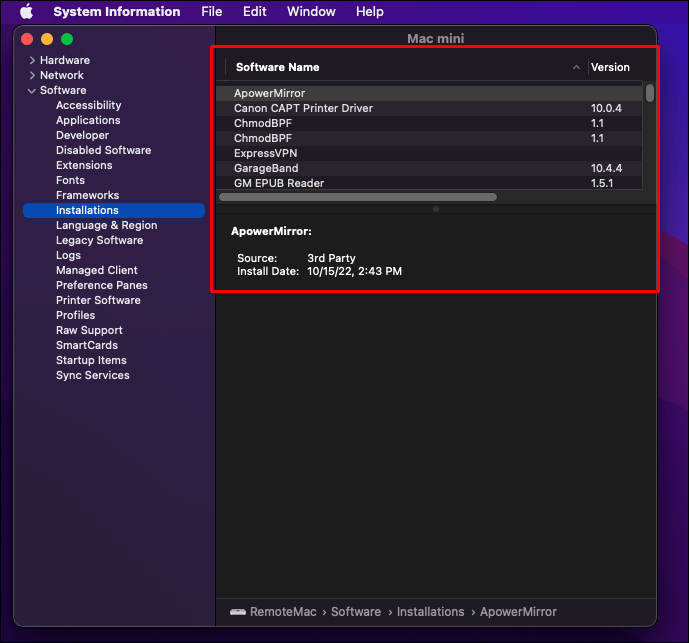
Skanuj swój komputer w poszukiwaniu złośliwego oprogramowania
Kod, który zmienił Twój komputer, może być głęboko osadzony w Twój system, więc powinieneś przeprowadzić dogłębne skanowanie w poszukiwaniu złośliwego oprogramowania i wirusów. W zależności od liczby folderów i plików, które oprogramowanie antywirusowe musi przeskanować, proces ten może zająć od jednej do trzech godzin.
Oto jak uruchomić szczegółowe skanowanie za pomocą wbudowanego programu antywirusowego systemu Windows.
Otwórz „Start”, a następnie wyszukaj „Zabezpieczenia systemu Windows”.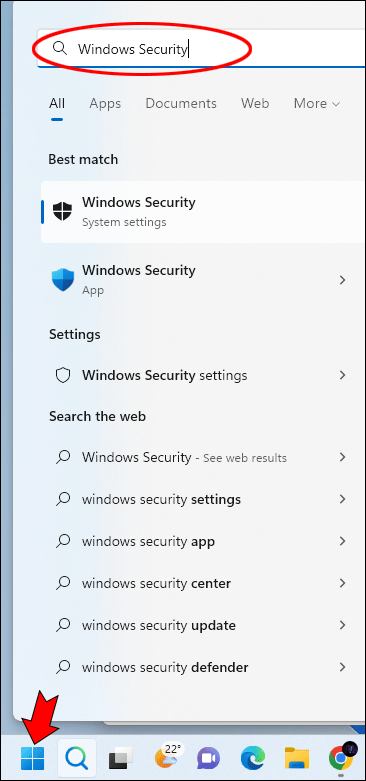 Otwórz aplikację „Zabezpieczenia systemu Windows”, a następnie wybierz „Ochrona przed wirusami i zagrożeniami”.
Otwórz aplikację „Zabezpieczenia systemu Windows”, a następnie wybierz „Ochrona przed wirusami i zagrożeniami”.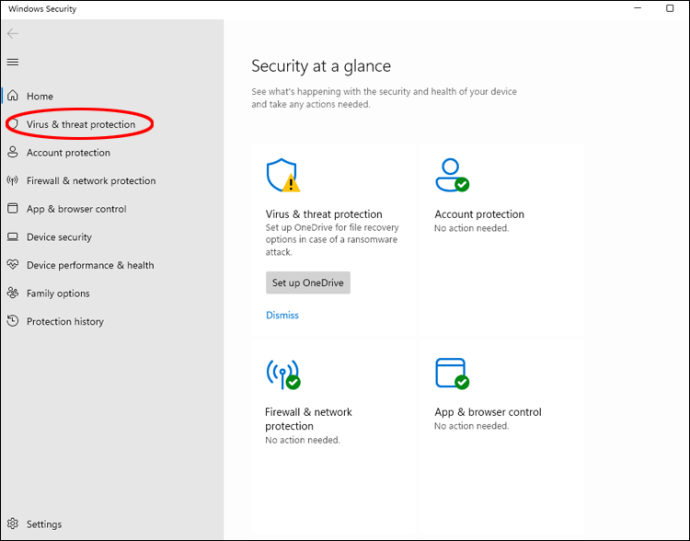 Poniżej w sekcji „Aktualne zagrożenia” wybierz „Opcje skanowania”.
Poniżej w sekcji „Aktualne zagrożenia” wybierz „Opcje skanowania”.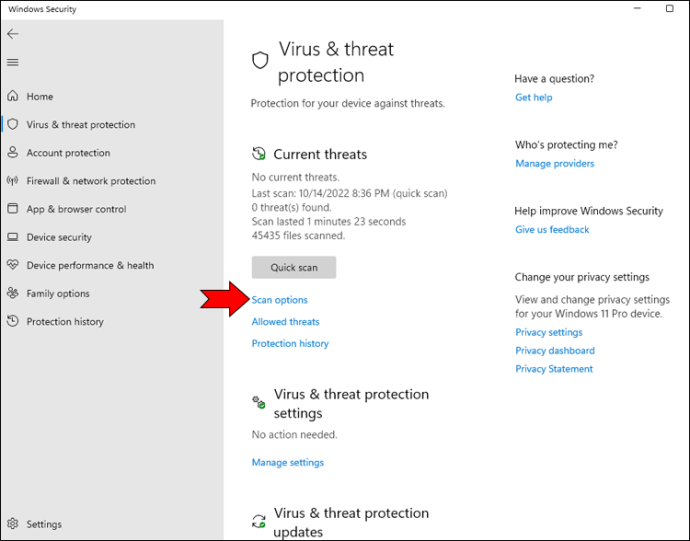 Kliknij „Pełne skanowanie”, aby przeskanować wszystkie pliki i programy na dysku twardym w poszukiwaniu wirusów i innych rodzajów złośliwego oprogramowania.
Kliknij „Pełne skanowanie”, aby przeskanować wszystkie pliki i programy na dysku twardym w poszukiwaniu wirusów i innych rodzajów złośliwego oprogramowania.
Na komputerze Mac XProtect to wbudowana technologia antywirusowa systemu macOS, która działa w tle w celu wykrywania i usuwania złośliwego oprogramowania, zanim zdąży ono spowodować problem. Program Apple do ochrony przed złośliwym oprogramowaniem stale sprawdza zagrożenia i wyróżnia się jako jeden z najlepszych. Uruchamia się, gdy:
pobrana aplikacja jest otwierana po raz pierwszyaplikacja została zmieniona w systemie plikówPodpisy YARA zostały zaktualizowane
Jest więc całkiem solidny jak na darmowy natywny program antywirusowy. Jest domyślnie włączony i aktualizuje się automatycznie. Aby upewnić się, że XProtect jest włączony i poprawnie odbiera aktualizacje w tle, wykonaj następujące kroki.
Kliknij logo Apple, aby uzyskać dostęp do menu głównego.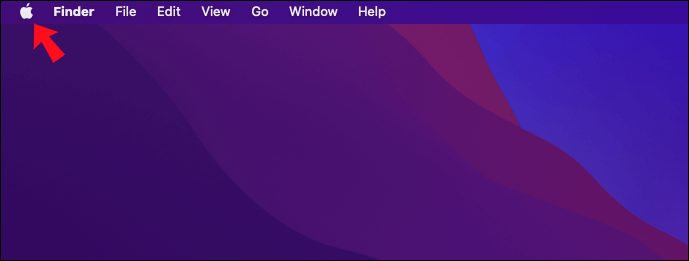 Wybierz „Preferencje systemowe”, „Aktualizacja oprogramowania, “, a następnie „Zaawansowane”.
Wybierz „Preferencje systemowe”, „Aktualizacja oprogramowania, “, a następnie „Zaawansowane”.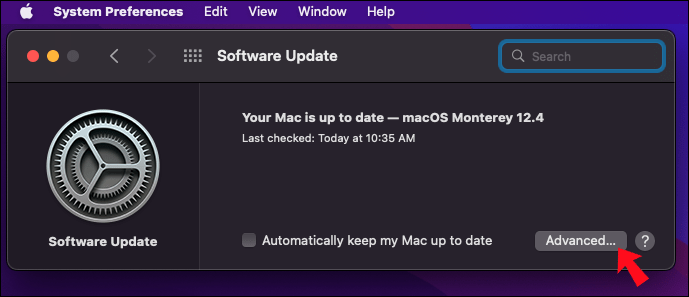 Upewnij się, że pole wyboru „Zainstaluj pliki danych systemowych i aktualizacje zabezpieczeń” jest zaznaczone.
Upewnij się, że pole wyboru „Zainstaluj pliki danych systemowych i aktualizacje zabezpieczeń” jest zaznaczone.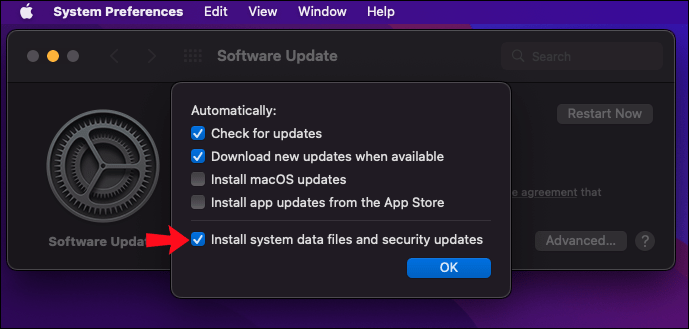
Odinstaluj podejrzane rozszerzenia i wyczyść pamięć podręczną
Jeśli uważasz, że problemy z przekierowaniem Bing zaczęły się po zainstalowaniu określonego rozszerzenia przeglądarki, możesz usunąć to rozszerzenie. Oto instrukcje odinstalowywania rozszerzenia Chrome.
Otwórz Chrome.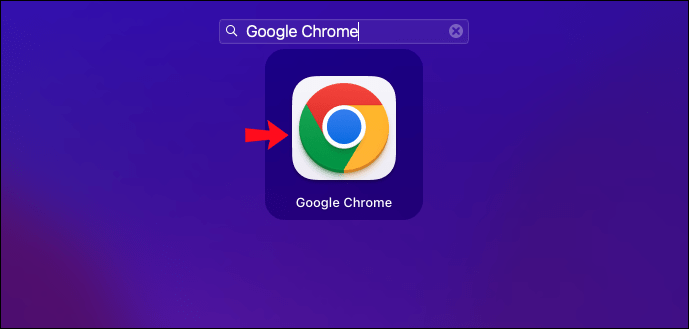 Kliknij ikonę menu „Więcej” z trzema kropkami na prawym górnym rogu, a następnie wybierz „Więcej narzędzi Rozszerzenia”.
Kliknij ikonę menu „Więcej” z trzema kropkami na prawym górnym rogu, a następnie wybierz „Więcej narzędzi Rozszerzenia”.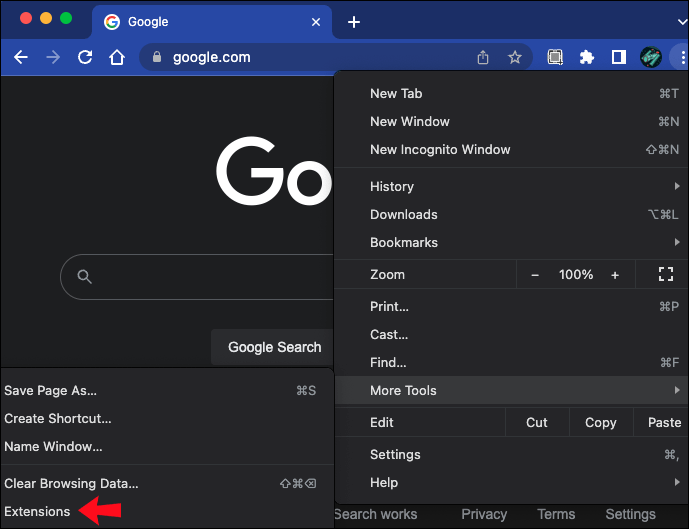 Przejdź do podejrzanego rozszerzenia przeglądarki i kliknij „Usuń”.
Przejdź do podejrzanego rozszerzenia przeglądarki i kliknij „Usuń”.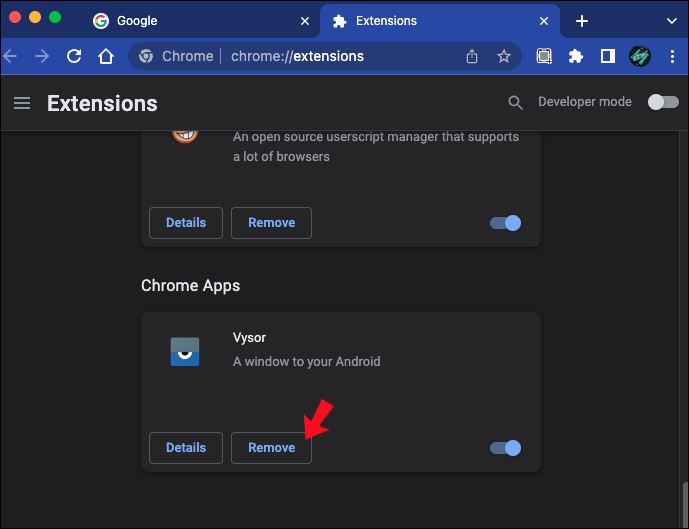 Kliknij ponownie „Usuń”, aby potwierdzić.
Kliknij ponownie „Usuń”, aby potwierdzić.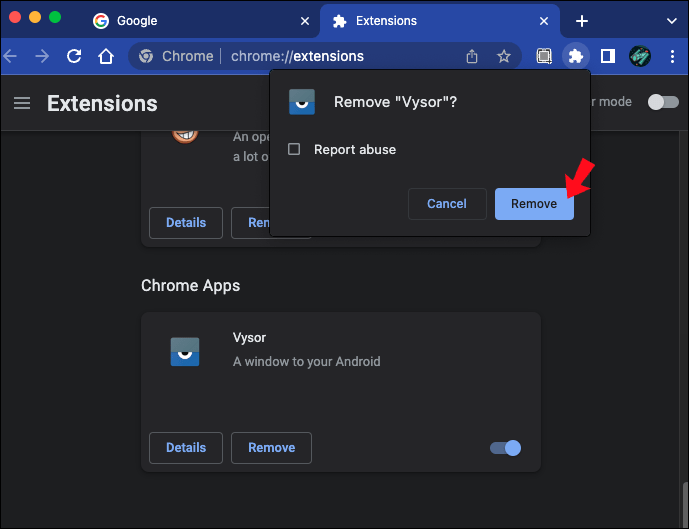
Jeśli ponownie nie jeśli chodzi o to, które rozszerzenie przeglądarki powoduje problem, możesz wyłączyć wszystkie rozszerzenia.
Otwórz Chrome.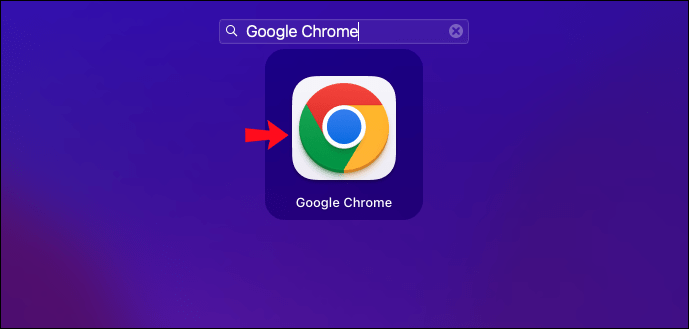 Kliknij ikonę z trzema kropkami „ Więcej” w prawym górnym rogu, a następnie wybierz „Więcej narzędzi Rozszerzenia”.
Kliknij ikonę z trzema kropkami „ Więcej” w prawym górnym rogu, a następnie wybierz „Więcej narzędzi Rozszerzenia”.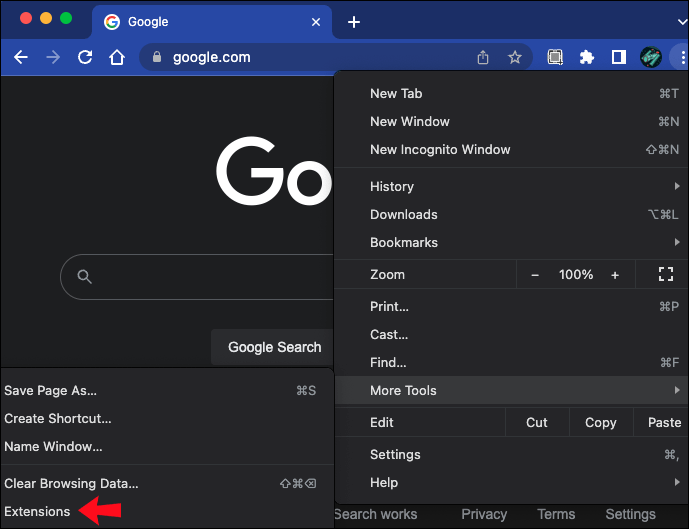 Powinieneś zobaczyć listę wszystkich zainstalowanych rozszerzeń Chrome z przełącz przełączniki obok nich, aby włączyć lub wyłączyć każdy z nich.
Powinieneś zobaczyć listę wszystkich zainstalowanych rozszerzeń Chrome z przełącz przełączniki obok nich, aby włączyć lub wyłączyć każdy z nich.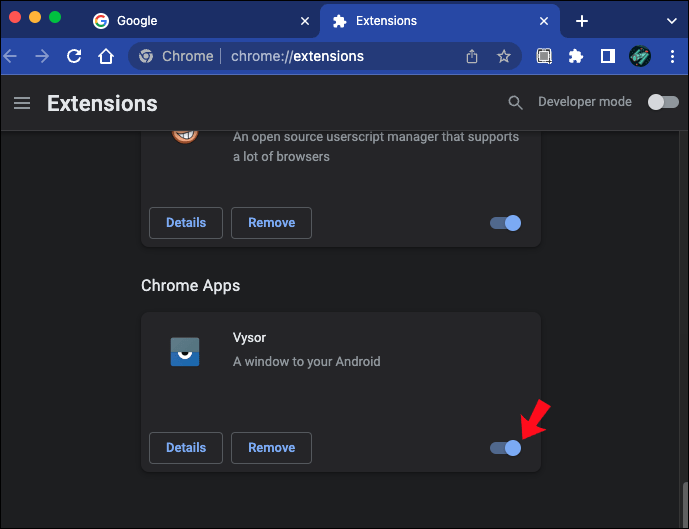 Po wyłączeniu aplikacji sprawdź, czy problem z przekierowaniem ustał.
Po wyłączeniu aplikacji sprawdź, czy problem z przekierowaniem ustał.
Po odinstalowaniu lub usunięciu problemu z rozszerzeniem rozważ wyczyszczenie przeglądania r cache i ponowne uruchomienie komputera. Jeśli używasz przeglądarki Chrome w systemie Windows lub macOS, wykonaj te czynności.
Otwórz Chrome, a następnie kliknij menu „Więcej” z trzema kropkami w prawym górnym rogu.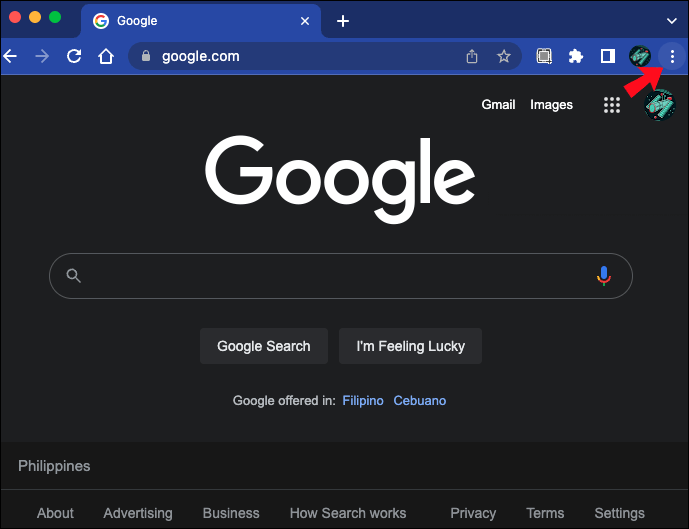 Wybierz „Więcej narzędzi”, a następnie „Wyczyść dane przeglądania…”
Wybierz „Więcej narzędzi”, a następnie „Wyczyść dane przeglądania…”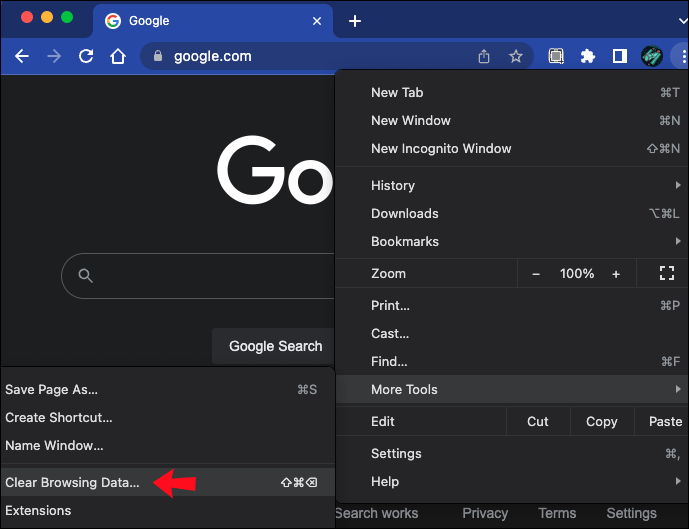 Wybierz okres, z którego chcesz usunąć informacje z pamięci podręcznej za pomocą menu rozwijanego „Zakres czasu”.
Wybierz okres, z którego chcesz usunąć informacje z pamięci podręcznej za pomocą menu rozwijanego „Zakres czasu”.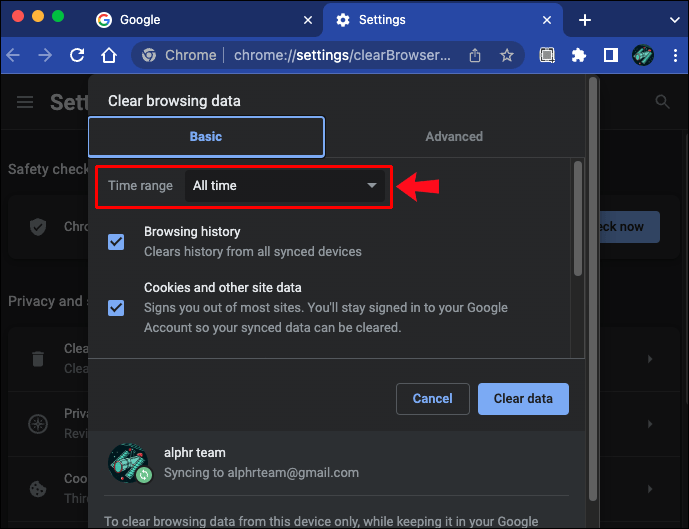 Wybierz „Obrazy i pliki zapisane w pamięci podręcznej”.
Wybierz „Obrazy i pliki zapisane w pamięci podręcznej”.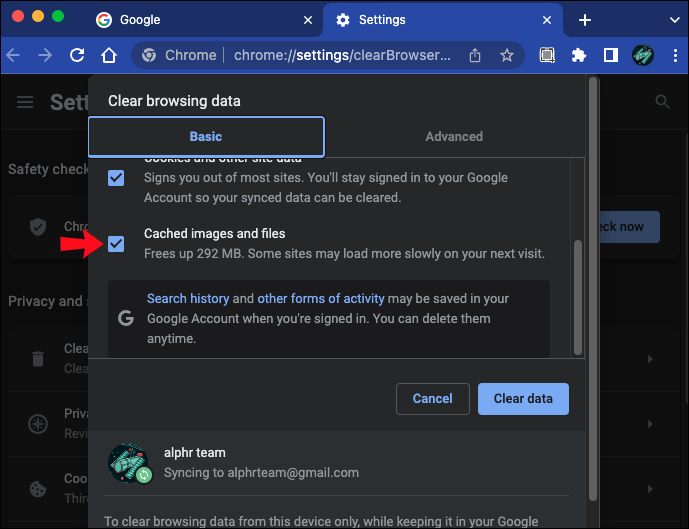 Kliknij przycisk „Wyczyść dane” Chrome, aby wyczyścić pamięć podręczną.
Kliknij przycisk „Wyczyść dane” Chrome, aby wyczyścić pamięć podręczną.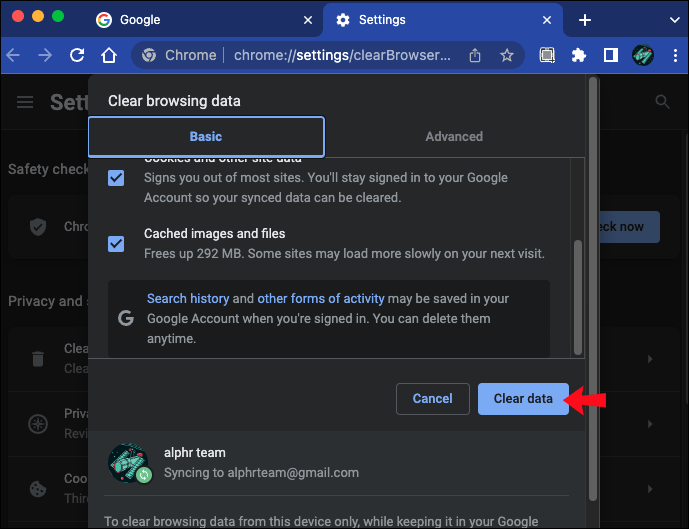
Usuń przekierowanie Bing w przeglądarce
Ustawienia przekierowań Bing powinny być widoczne w ustawieniach Twojej przeglądarki. Dlatego możesz bezpośrednio stamtąd usunąć instrukcje przekierowania. Aby to zrobić, wykonaj poniższe czynności.
Otwórz ustawienia przeglądarki, a następnie wybierz „Zarządzaj wyszukiwarkami”.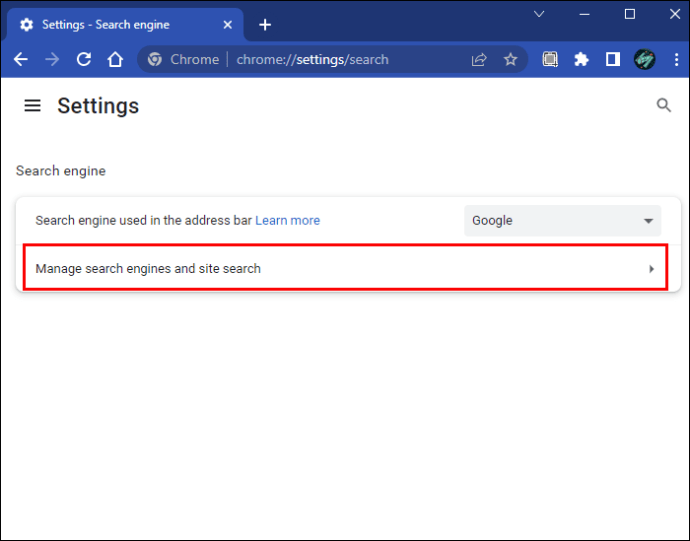 Zastąp wyszukiwarkę Bing wyszukiwarką, którą chcesz ustawić jako domyślną klikając znajdującą się obok ikonę z trzema kropkami i wybierając opcję „Ustaw jako domyślną”.
Zastąp wyszukiwarkę Bing wyszukiwarką, którą chcesz ustawić jako domyślną klikając znajdującą się obok ikonę z trzema kropkami i wybierając opcję „Ustaw jako domyślną”.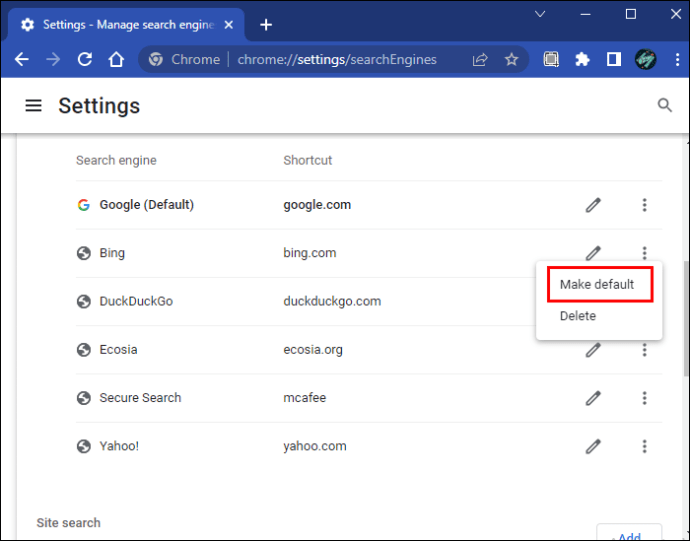 Możesz usunąć Bing z listy, przechodząc do menu z trzema kropkami obok niego, a następnie wybierając „Usuń”.
Możesz usunąć Bing z listy, przechodząc do menu z trzema kropkami obok niego, a następnie wybierając „Usuń”.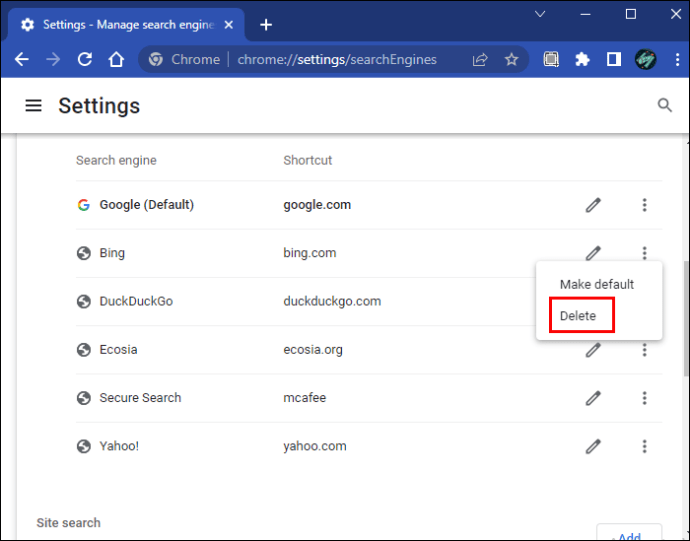 Kliknij prawym przyciskiem myszy ikonę przeglądarki na pulpicie, a następnie wybierz „Właściwości”.
Kliknij prawym przyciskiem myszy ikonę przeglądarki na pulpicie, a następnie wybierz „Właściwości”.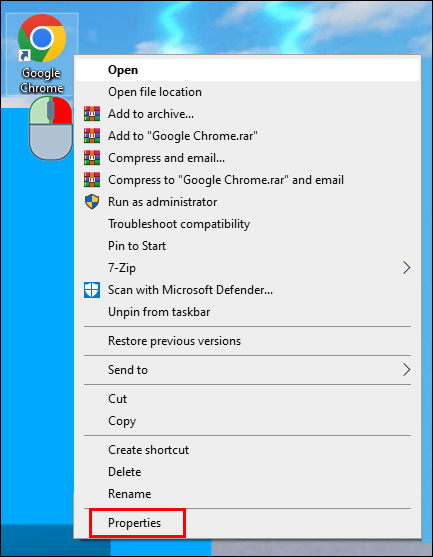 Wybierz otwórz kartę „Skrót”, a następnie przejdź do pola „Rozpocznij w:”, aby upewnić się, że aplikacja używa oczekiwanej ścieżki do uruchomienia, na przykład „C:\Program Files (x86)\Google\Chrome\Application”.
Wybierz otwórz kartę „Skrót”, a następnie przejdź do pola „Rozpocznij w:”, aby upewnić się, że aplikacja używa oczekiwanej ścieżki do uruchomienia, na przykład „C:\Program Files (x86)\Google\Chrome\Application”.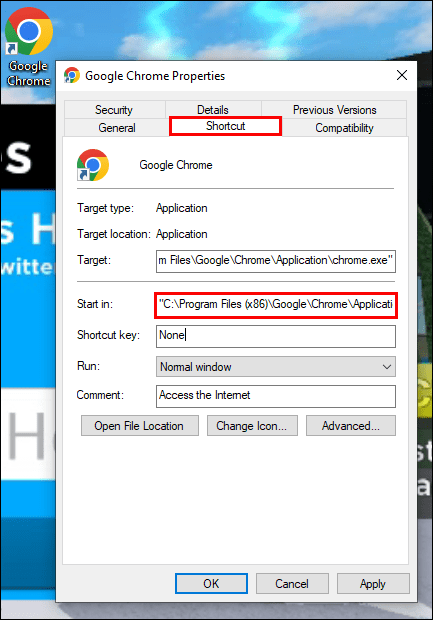 Jeśli ścieżka wygląda podejrzanie, zastąp ją ścieżką do folderu, w którym przeglądarka jest zainstalowana na Twoim komputerze.
Jeśli ścieżka wygląda podejrzanie, zastąp ją ścieżką do folderu, w którym przeglądarka jest zainstalowana na Twoim komputerze.
Powstrzymaj Bing przed przejęciem Twojej przeglądarki na dobre
Microsoft Bing oferuje najlepszą jakość przeglądania dla użytkowników Edge i jest zalecana jako przeglądarka domyślna. Niektórzy użytkownicy wolą inne przeglądarki jako przeglądarkę domyślną i mogą być sfrustrowani, gdy Bing zdecyduje się ustawić siebie jako domyślną.
Takie zachowanie zwykle nie jest powodem do niepokoju, zwłaszcza po zainstalowaniu programu antywirusowego. Jeśli wolisz używać innej przeglądarki jako domyślnej, jednym ze sposobów upewnienia się, że tak jest, jest wybranie obok niej opcji „Ustaw jako domyślną” i usunięcie Bing.
Czy Bing przestał przejmować kontrolę nad Twoją przeglądarką? Powiedz powiedz nam, jak rozwiązałeś ten problem, w sekcji komentarzy poniżej.
Wyłączenie odpowiedzialności: Niektóre strony w tej witrynie mogą zawierać link partnerski. Nie ma to żadnego wpływu na naszą redakcję.